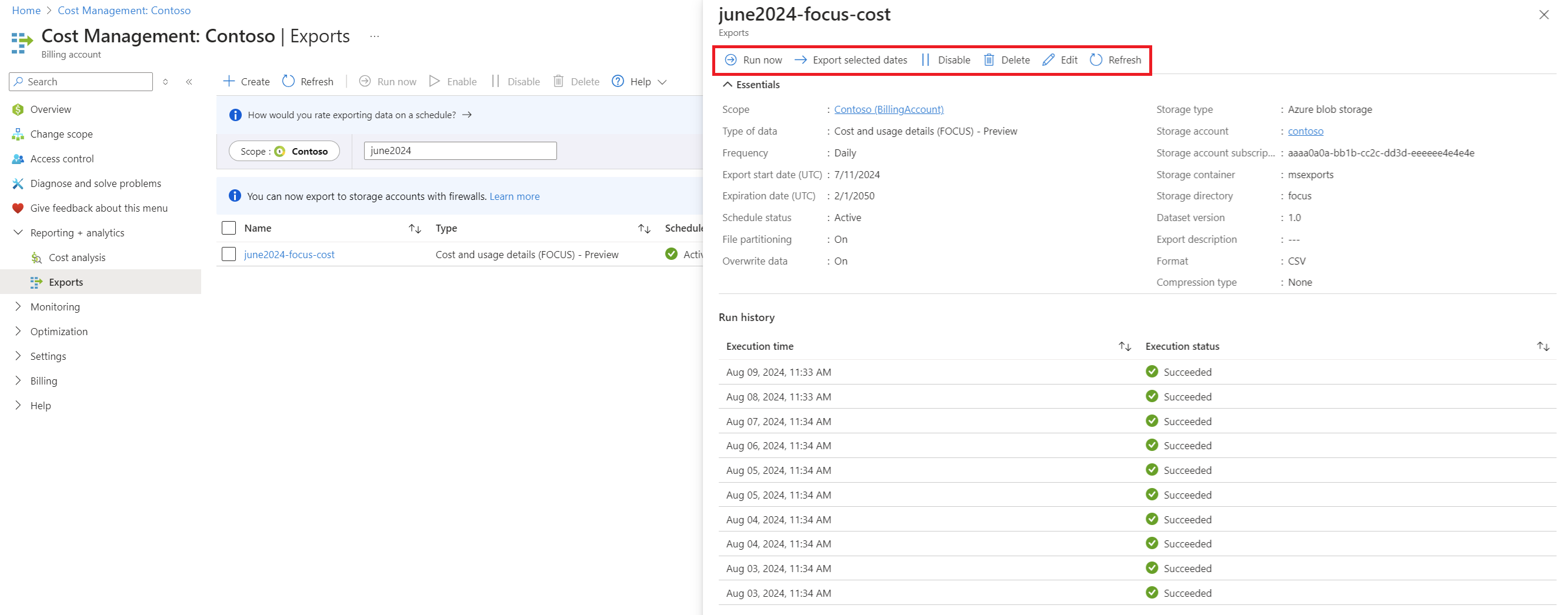チュートリアル: エクスポート エクスペリエンスの向上 - プレビュー
このチュートリアルでは、[エクスポート (プレビュー)] ボタンを選択して Cost Management ラボから有効にできる、エクスポート エクスペリエンスの向上を使用して自動エクスポートを作成するのに役立ちます。 エクスポート エクスペリエンスの向上は、他のコストに影響を与えるデータセットのエクスポートを自動化することで、FinOps のプラクティスを合理化するように設計されています。 更新されたエクスポートは、ユーザー エクスペリエンスを向上させながら、大規模なデータセットを処理するように最適化されています。
Azure の更新プログラムを確認して、機能が一般公開されるタイミングを確認します。
機能の強化
強化されたエクスポート機能では、価格シート、予約のレコメンデーション、予約の詳細、予約トランザクションなどの新しいデータセットがサポートされます。 さらに、オープンソースの FinOps Open Cost and Usage Specification (FOCUS) 形式を使用して、コストと使用状況の詳細をダウンロードできます。 この形式は、実際のコストと償却コストを組み合わせ、データ処理時間とストレージおよびコンピューティング コストを削減します。 FinOps データセットは、多くの場合、大規模で管理が困難です。 エクスポートにより、ファイルの管理性が向上し、ダウンロードの待機時間が短縮され、次の機能を使用してストレージとネットワークの料金を節約できます:
- ファイル パーティション分割。ファイルを管理可能な小さなチャンクに分割します。
- ファイルの上書き。毎日のエクスポートで、前日のファイルが毎日更新されたファイルに置き換えられます。
エクスポート機能には更新されたユーザー インターフェイスがあり、1 つの簡略化された作成エクスペリエンスを使用して、さまざまなコスト管理データセットの複数のエクスポートを Azure Storage に簡単に作成できます。 エクスポートを使用すると、新しいエクスポートを作成するときに、データセット スキーマの最新バージョンまたは以前のバージョンを選択できます。 複数のバージョンをサポートすることで、最新の API 機能を採用している間に、既存のデータセット用に構築したデータ処理レイヤーが再利用されます。 履歴データを選択的にエクスポートするには、履歴期間の既存のエクスポート ジョブを再実行します。 そのため、特定の日付範囲に対して新しい 1 回限りのエクスポートを作成する必要はありません。 ファイアウォールの背後にあるストレージ アカウントへのエクスポートを構成することで、セキュリティとコンプライアンスを強化できます。 Azure Storage ファイアウォールを使用すると、ストレージ アカウントのパブリック エンドポイントへのアクセスを制御できます。
前提条件
データのエクスポートは、Enterprise Agreement (EA) や Microsoft 顧客契約のお客様など、さまざまな Azure アカウントの種類で使用できます。 サポートされているアカウントの種類の完全な一覧については、「Understand Cost Management data (Cost Management データの概要)」を参照してください。 ユーザーおよびグループによるデータのエクスポートについては、サブスクリプションに従い、次の Azure のアクセス許可、またはスコープがサポートされています。 スコープの詳細については、「Understand and work with scopes (スコープを理解して使用する)」を参照してください。
- 所有者 - サブスクリプションのスケジュールされたエクスポートを作成、変更、または削除できます。
- 共同作成者 - スケジュールされたエクスポートを作成、変更、または削除できます。 他のユーザーが作成したスケジュールされたエクスポートの名前を変更できます。
- 閲覧者 - アクセス許可を持っているエクスポートをスケジュールできます。
- Enterprise Agreement および Microsoft 顧客契約のスコープのエクスポートを構成するために必要なアクセス権など、スコープの詳細については、「スコープを理解して使用する」を参照してください。
Azure Storage アカウントの場合:
エクスポートに関するアクセス許可に関係なく、構成されているストレージ アカウントを変更するには書き込みアクセス許可が必要です。
BLOB またはファイル ストレージに対して Azure ストレージ アカウントを構成する必要があります。
オブジェクト レプリケーション規則で同期先として構成されているストレージ コンテナーへのエクスポートは構成しないでください。
ファイアウォール規則を使用してストレージ アカウントにエクスポートするには、ストレージ アカウントに対する追加の特権が必要です。 これらの特権は、エクスポートの作成または変更時にのみ必要です。
ストレージ アカウントの所有者ロール、または
次を含むカスタム ロール:
Microsoft.Authorization/roleAssignments/writeMicrosoft.Authorization/permissions/read
ファイアウォールを構成するときは、ストレージ アカウントで信頼された Azure サービスによるアクセスの許可が有効になっていることを確認します。 Exports REST API を使用してファイアウォールの内側にあるストレージ アカウントに書き込む場合は、API バージョン 2023-08-01 以降を使用してください。 すべての新しい API バージョンでは、引き続きファイアウォールの内側でのエクスポートがサポートされます。
ユーザーがストレージ アカウントに対する
Microsoft.Authorization/roleAssignments/writeアクセス許可を持っている場合、新しいエクスポート用にシステム割り当てマネージド ID が作成されます。 この設定により、今後ファイアウォールを有効にした場合でもエクスポートが引き続き機能することが保証されます。 エクスポートが作成または更新された後、ユーザーが日常的な操作を行うには、所有者ロールはもう必要ありません。ストレージ アカウントの構成ては、コピー操作の許可スコープ (プレビュー) オプションが [任意のストレージ アカウントから] に設定されている必要があります。
![[任意のストレージ アカウントから] オプションの設定を示すスクリーンショット。](media/tutorial-export-acm-data/permitted-scope-copy-operations.png)
新しいサブスクリプションをご利用の場合、すぐには Cost Management 機能を使用できません。 すべての Cost Management 機能を使用できるようになるまでに、最大 48 時間かかる場合があります。
[エクスポート (プレビュー)] を選択して、Cost Management ラボから新しいエクスポート エクスペリエンスを有効にします。 エクスポート (プレビュー) を有効にする方法の詳細については、「プレビュー機能の探索」を参照してください。 プレビュー機能は段階的にデプロイされています。
エクスポートの作成
次の手順を使用して、さまざまなデータ型の複数のエクスポートを作成できます。
スコープを選択し、[エクスポート] に移動します
- Azure Portal ( https://portal.azure.com ) にサインインします。
- [Cost Management] を探します。
- 課金スコープを選択します。
- 左側のナビゲーション メニューで、[エクスポート] を選択します。
Note
- サブスクリプション、リソース グループ、管理グループ、部署、登録の各スコープでエクスポートを作成できます。 スコープの詳細については、「Understand and work with scopes (スコープを理解して使用する)」を参照してください。
- 課金アカウント スコープまたは顧客のテナントでパートナーとしてサインインしている場合は、パートナーのストレージ アカウントにリンクされている Azure Storage アカウントにデータをエクスポートすることができます。 ただし、CSP テナントにアクティブなサブスクリプションが必要です。
新しいエクスポートを作成する
[エクスポート] ページのページの上部にある [+ 作成] を選択します。
エクスポート テンプレートを選ぶ
[基本] タブで、シナリオに合うテンプレートを選び、[次へ] を選びます。
注: テンプレートを使い、よく使う一連のデータセットとその構成を事前に選んでおくと、エクスポートの作成を簡略化できます。テンプレートを選ぶと、[データセット] タブが表示されます。ここで共通の [エクスポート プレフィックス] を入力してエクスポート名をカスタマイズする、事前に選んだ構成を編集する、一覧のエクスポートを追加または削除することができます。
テンプレートを変更してエクスポートの構成を破棄するには、[基本] タブに戻って新しいテンプレートを選びます。
必要に応じて、エクスポートをさらに追加する
- [データセット] タブで、[+ エクスポートの追加] を選び、別のエクスポートを追加できます。
- [データの種類]、[データセットのバージョン] を選び、[エクスポート名] を入力します。 必要に応じて、[エクスポートの説明] を入力できます。
-
[データの種類] には、[予約のレコメンデーション] を選択するときに、表示される他のフィールドの値を選択します:
- 予約スコープ
- リソースの種類
- ルックバック期間
- 選択するデータの種類と頻度によっては、日付範囲を UTC 形式で定義するために、さらにフィールドを指定する必要がある場合があります。
- [追加] を選ぶと、[データセット] タブにエクスポートが一覧表示されます。
- [+ 新しいエクスポートの追加] を選択すると、最大 10 個のエクスポートを作成できます。
- 宛先を定義する準備ができたら、[次へ] を選択します。
![[エクスポートの追加] ダイアログを示すスクリーンショット。](media/tutorial-improved-exports/add-export.png)
エクスポート先の定義
- [宛先] タブで、[ストレージの種類] を選択します。 既定値は Azure BLOB ストレージです。
- Azure ストレージ アカウント サブスクリプションを指定します。 既存のリソース グループを選択するか、新しいリソース グループを作成します
- ストレージ アカウント名を選択するか、新しいアカウントを作成します。
- 新しいストレージ アカウントを作成する場合は、Azure リージョンを選択します。
- エクスポート ファイルのストレージ コンテナーとディレクトリ パスを指定します。
- [形式] を CSV または Parquet として選択します。
- [圧縮の種類] を [なし]、CSV ファイル形式の場合は [Gzip]、または parquet ファイル形式の場合は [Snappy] として選択します。
- [ファイルのパーティション分割] は既定で有効になっています。 大きなファイルをより小さなファイルに分割します。無効にすることはできません。
- データの上書きは既定で有効になっています。 毎日のエクスポートでは、前日のファイルが更新されたファイルに置き換えられます。
-
[次へ] を選択して、[確認して作成] タブに移動します。
![[新しいエクスポート] ダイアログを示すスクリーンショット。](media/tutorial-improved-exports/new-export-example.png)
確認と作成
エクスポート構成を確認し、必要な変更を加えます。 完了したら、[確認して作成] を選択してプロセスを完了します。
エクスポートの管理
エクスポートを表示および管理するには、[エクスポート] ページに移動すると、各エクスポートの詳細の概要が表示されます:
- データの種類
- スケジュールの状態
- データのバージョン
- 最終実行時間
- 頻度
- ストレージ アカウント
- 推定次の実行日時
次のアクションを実行するには、ページの右側にある省略記号 (...) を選択するか、個々のエクスポートを選択します。
今すぐ実行 - スケジュールされた実行時間に関係なく、次に使用可能な時点で実行する計画外のエクスポートをキューに入れます。
選択した日付のエクスポート - 新しい 1 回限りのエクスポートを作成する代わりに、履歴の日付範囲のエクスポートを再実行します。 最大 13 か月の履歴データを 3 か月分のチャンクで抽出できます。 このオプションは、価格シートでは使用できません。
無効 - エクスポート ジョブを一時的に中断します。
削除 - エクスポートを完全に削除します。
更新 - 実行履歴を更新します。
スケジュールの頻度
次の表に示すように、すべての種類のデータでさまざまなスケジュール頻度オプションがサポートされます。
| データの種類 | 頻度オプション |
|---|---|
| Price Sheet | • 1 回限りエクスポート • 今月 • 今月の毎日エクスペリエンス |
| 予約の詳細 | • 1 回限りエクスポート • 月累計コストの日単位のエクスポート • 先月のコストの毎月のエクスポート |
| Reservation recommendations | • 1 回限りエクスポート • 毎日のエクスポート |
| 予約トランザクション | • 1 回限りエクスポート • 毎日のエクスポート • 先月のデータの毎月のエクスポート |
| コストと使用状況の詳細 (実績) コストと使用状況の詳細 (償却済み) コストと使用状況の詳細 (FOCUS) コストと使用状況の詳細 (使用状況のみ) |
• 1 回限りエクスポート • 月累計コストの日単位のエクスポート • 先月のコストの毎月のエクスポート • 前請求月のコストの毎月のエクスポート |
データ型について
現在のバージョンと履歴バージョンのスキーマを含め、使用可能なすべてのデータセットの包括的なリファレンスについては、「Cost Management データセットのスキーマ インデックス」を参照してください。
- コストと使用状況の詳細 (実績) - 標準の使用量と購入料金をエクスポートするには、このオプションを選択します。
- コストと使用状況の詳細 (償却済み) - Azure の予約やコンピューティング用の Azure 節約プランなどの購入の償却コストをエクスポートするには、このオプションを選択します。
- コストと使用状況の詳細 (FOCUS) - オープンソースの FinOps Open Cost and Usage Specification (FOCUS) 形式を使用してコストと使用状況の詳細をエクスポートするには、このオプションを選択します。 実績コストと償却コストを組み合わせたものになります。
- この形式により、エクスポートのデータ処理時間とストレージとコンピューティング料金が削減されます。
- 管理グループスコープは、コストと使用状況の詳細 (FOCUS) のエクスポートではサポートされていません。
- FinOps 用の Microsoft Fabric ワークスペースの入力として、FOCUS 形式のエクスポートを使用できます。 詳細については、「FinOps 用の Fabric ワークスペースを作成する」を参照してください。
- コストと使用状況の詳細 (使用状況のみ) - 購入情報なしで標準の使用料金をエクスポートするには、このオプションを選択します。 新しいエクスポートを作成するときにこのオプションを使用することはできませんが、このオプションを使用した既存のエクスポートは引き続きサポートされます。
- 価格シート – 組織の Azure 価格のダウンロードをエクスポートするには、このオプションを選択します。
- 予約の詳細 – 利用可能なすべての予約の現在のリストをエクスポートするには、このオプションを選択します。
- 予約のレコメンデーション – このオプションを選択すると、予約のレコメンデーションのリストがエクスポートされます。これは、レートの最適化に役立ちます。
- 予約トランザクション – すべての予約購入、交換、払い戻しの一覧をエクスポートするには、このオプションを選択します。
契約の種類、スコープ、および必要なロールについては、「スコープの理解と操作」を参照してください。
| データ型 | サポートされている契約 | サポートされているスコープ |
|---|---|---|
| コストと使用量 (実績) | • EA • Azure Web サイトを通じて購入した MCA • MCA エンタープライズ • Microsoft パートナーを通じて購入する MCA • Azure 内部 |
• EA - 登録、部門、アカウント、サブスクリプション、リソース グループ • MCA - 課金アカウント、課金プロファイル、請求書セクション、サブスクリプション、リソース グループ • Microsoft Partner Agreement (MPA) - 顧客、サブスクリプション、リソース グループ |
| コストと使用量 (償却) | • EA • Azure Web サイトを通じて購入した MCA • MCA エンタープライズ • Microsoft パートナーを通じて購入する MCA • Azure 内部 |
• EA - 登録、部門、アカウント、サブスクリプション、リソース グループ • MCA - 課金アカウント、課金プロファイル、請求書セクション、サブスクリプション、リソース グループ • MPA - 顧客、サブスクリプション、リソース グループ |
| コストと使用状況 (FOCUS) | • EA • Azure Web サイトを通じて購入した MCA • MCA エンタープライズ • Microsoft パートナーを通じて購入する MCA |
• EA - 登録、部門、アカウント、サブスクリプション、リソース グループ • MCA - 課金アカウント、課金プロファイル、請求書セクション、サブスクリプション、リソース グループ • MPA - 顧客、サブスクリプション、リソース グループ。 注: 管理グループスコープは、コストと使用状況の詳細 (FOCUS) エクスポートではサポートされていません。 |
| すべての利用可能な価格 | • EA • Azure Web サイトを通じて購入した MCA • MCA エンタープライズ • Microsoft パートナーを通じて購入する MCA |
• EA - 課金アカウント • サポートされているその他すべての契約 - 課金プロファイル |
| Reservation recommendations | • EA • Azure Web サイトを通じて購入した MCA • MCA エンタープライズ • Microsoft パートナーを通じて購入する MCA |
• EA - 課金アカウント • サポートされているその他すべての契約 - 課金プロファイル |
| 予約トランザクション | • EA • Azure Web サイトを通じて購入した MCA • MCA エンタープライズ • Microsoft パートナーを通じて購入する MCA |
• EA - 課金アカウント • サポートされているその他すべての契約 - 課金プロファイル |
| 予約の詳細 | • EA • Azure Web サイトを通じて購入した MCA • MCA エンタープライズ • Microsoft パートナーを通じて購入する MCA |
• EA - 課金アカウント • サポートされているその他すべての契約 - 課金プロファイル |
制限事項
エクスポート エクスペリエンスの向上には、現在、次の制限があります。
新しいエクスポート エクスペリエンスでは、管理グループのスコープが完全にはサポートされておらず、機能に制限があります。
Azure 内部アカウントと Microsoft オンライン サービス プログラム (MOSP) は、一般に従量課金制と呼ばれ、課金スコープとサブスクリプションに対して 'コストと使用状況の詳細 (使用状況のみ)' データセットのみをサポートします。
共有アクセス サービス (SAS) キーベースのテナント間エクスポートは、課金アカウントスコープの Microsoft パートナーでのみサポートされます。 他のスコープ、EA 間接コントラクト、Azure Lighthouse などの他のパートナー シナリオではサポートされていません。
EA 価格シート: 予約価格は現在の月の価格シートについてのみ使用でき、履歴エクスポートについては取得できません。 過去の予約価格を保持するには、定期的なエクスポートを設定します。
よく寄せられる質問
エクスポートでファイルのパーティション分割が有効になっているのはなぜですか?
ファイルのパーティション分割は、大きなファイルの管理を容易にするために既定でアクティブになっている機能です。 この機能により、大きなファイルがより小さなセグメントに分割されるため、ファイル転送、ダウンロード、インジェスト、全体的な読みやすさが向上します。 コスト ファイルのサイズが時間の経過と共に大きくなるお客様にとっては、これは便利です。 ファイル パーティションの詳細は、エクスポートを実行するたびに提供される manifest.json ファイルに記載されているため、元のファイルを再結合することができます。
強化されたエクスポート エクスペリエンスでは、サブスクリプション ID のような属性がない場合はどのように処理されますか?
新しいエクスポート エクスペリエンスでは、サブスクリプション ID などの属性がない場合、既定の空の GUID (00000000-0000-0000-0000-000000000000) を使うのではなく、null 値または空に設定されます。 null 値または空の値は、値がないことをより正確に示します。 これは、未使用の予約、未使用の節約プラン、丸め調整に関連する料金に影響します。
Exports を使用して取得できる履歴データの量はどのくらいですか?
現在の推奨スナップショットに制限される予約の推奨事項を除き、すべてのデータセットについて、Azure portal を使用して最大 13 か月間の履歴データを取得できます。 13 か月より前のデータにアクセスするには、REST API を使用できます。
コストと使用量 (実績)、コストと使用量 (償却)、コストと使用量 (FOCUS): 最大 7 年間のデータ。
予約トランザクション: すべてのチャネルにわたって最大 7 年間のデータ。
予約に関する推奨事項、予約の詳細: 最大 13 か月分のデータ。
すべての利用可能な価格:
MCA/MPA: 最大 13 か月。
EA: 最大 25 か月 (2022 年 12 以降)。
Parquet 形式と圧縮をサポートしているデータセットはどれですか?
次の表は、エクスポートされた各データセットでサポートされている形式と圧縮形式を示しています。 複数のデータセットを使用してエクスポートを作成する場合、Parquet と圧縮のオプションがドロップダウンに表示されるのは、選択したすべてのデータセットでこれらがサポートされている場合のみです。
| データセット | サポートされている形式 | サポートされている圧縮 |
|---|---|---|
| コストと使用の詳細 (実績) | CSV | なし、GZip |
| Parquet | なし、Snappy | |
| コストと使用の詳細 (償却) | CSV | なし、GZip |
| Parquet | なし、Snappy | |
| コストと使用の詳細 (使用のみ) | CSV | なし、GZip |
| Parquet | なし、Snappy | |
| コストと使用状況の詳細 (FOCUS) | CSV | なし、GZip |
| Parquet | なし、Snappy | |
| 予約の詳細 | CSV | なし |
| Reservation recommendations | CSV | なし |
| 予約トランザクション | CSV | なし |
| Price Sheet | CSV | なし、GZip |
| Parquet | なし、Snappy |
エクスポートを作成しようとすると、'未承認' エラーが発生するのはなぜですか?
ファイアウォールが構成されているストレージ アカウントへのエクスポートを作成しようとする場合、ユーザーには、所有者ロール、または Microsoft.Authorization/roleAssignments/write および Microsoft.Authorization/permissions/read アクセス許可を持つカスタム ロールが必要です。 これらのアクセス許可がない場合、次のようなエラーが発生します。
{
"error":{
"code":"Unauthorized",
"message":"The user does not have authorization to perform 'Microsoft.Authorization/roleAssignments/write' action on specified storage account, please use a storage account with sufficient permissions. If the permissions have changed recently then retry after some time."
}
}
「単一の Azure リソースに対するユーザーのアクセス権を確認する」の手順を参照して、ストレージ アカウントに対するアクセス許可を確認できます。
エクスポートの作成時に管理グループ (MG) 内で許可されるサブスクリプションの最大数はいくつですか?
上限は、エクスポートを含む Cost Management の管理グループごとに 3,000 サブスクリプションです。
3,000 を超えるサブスクリプションを管理するには:
それらを小さな管理グループに編成します。 たとえば、合計 12,500 のサブスクリプションがある場合は、それぞれ約 2,500 のサブスクリプションを含む 5 つの管理グループを作成します。 管理グループスコープごとに個別のエクスポートを作成し、エクスポートされたデータを結合して完全なビューを作成します。
または、すべてのサブスクリプションが同じ課金アカウントの下にある場合は、課金アカウント スコープでエクスポートを作成し、結合されたデータを取得します。
エクスポートされたファイルは BLOB ストレージ フォルダーでどのように整理されますか?
エクスポートされたファイルは、ストレージ フォルダー内で構造化された階層に整理されます。 フォルダーの名前付けと階層は次のとおりです。
StorageContainer/StorageDirectory/ExportName/[YYYYMMDD-YYYYMMDD]/[RunID]/
このパスには、CSV ファイルとマニフェスト ファイルが含まれます。
次に例を示します。
StorageContainer/StorageDirectory/ExportName/[20240401-20240430]/[RunID1]/
このフォルダーには、2024 年 4 月の期間中におけるすべてのエクスポートの実行の CSV ファイルとマニフェスト ファイルが含まれます。
StorageContainer/StorageDirectory/ExportName/[20241101-20241130]/[RunID2]/
このフォルダーには、2024 年 11 月の期間中におけるすべてのエクスポートの実行の CSV ファイルとマニフェスト ファイルが含まれます。
Azure では、特定の月のコスト ファイルは、その月のフォルダー内で取得できます。 たとえば、[20240401-20240430]、[20241101-20241130] などです。
ファイルの上書きなし: 月のフォルダー内に、複数の異なるエクスポートの実行を表す複数の RunID が表示されます。 たとえば、30 日の場合は 30 の異なる RunID があります。
ファイルの上書きあり: 月のフォルダー内に、最新の実行を表す RunID が 1 つだけ表示されます。
エクスポートの作成時に、StorageContainer、StorageDirectory、ExportName を指定できます。
次のステップ
- エクスポートの詳細については、「チュートリアル: エクスポートされたデータの作成および管理」を参照してください。
![[基本] タブとエクスポート テンプレートの一覧を示すスクリーンショット。](media/tutorial-improved-exports/improved-exports-basics-tab.png)